
Orodha ya maudhui:
- Mwandishi Bailey Albertson [email protected].
- Public 2023-12-17 13:06.
- Mwisho uliobadilishwa 2025-01-23 12:47.
Picha hazionyeshwi kwenye kivinjari: sababu na suluhisho
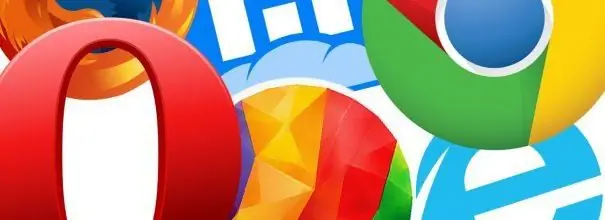
Wakati mwingine watumiaji hugundua kuwa picha hazifunguki wakati wa kutazama ukurasa kwenye kivinjari. Shida kama hiyo inaweza kutokea katika hali tofauti, lakini suluhisho lake kawaida linahitaji kupatikana haraka sana. Ili kufanya hivyo, unahitaji kutambua sababu na kuondoa utendakazi wa mfumo.
Yaliyomo
-
1 Nini cha kufanya ikiwa picha zilipotea kwenye kivinjari
-
1.1 Kusafisha kashe kwenye vivinjari tofauti
- 1.1.1 Opera
- 1.1.2 "Kivinjari cha Yandex"
- 1.1.3 Google Chrome
- 1.1.4 Video: Jinsi ya kufuta kashe na kuki za Google Chrome
- 1.2 Jinsi ya kulemaza Boot haraka
-
1.3 Kusanidi viendelezi
- 1.3.1 Katika Google Chrome
- 1.3.2 Katika Kivinjari cha Yandex
- 1.3.3 Katika Opera
- 1.3.4 Video: Jinsi ya kuondoa kiendelezi katika kivinjari cha Opera
-
1.4 Muunganisho wa JavaScript
1.4.1 Video: Jinsi ya kuwezesha na kuzima JavaScript kwenye Google Chrome
-
Nini cha kufanya ikiwa picha zilipotea kwenye kivinjari
Uendeshaji wa vivinjari tofauti hukabiliwa na usumbufu na shambulio. Jambo moja kama hilo ni ukosefu wa picha. Badala ya picha, unaweza kuona mraba tupu na misalaba au kitu kama hicho. Hii inaingiliana sana na utumiaji mzuri wa kivinjari, hairuhusu kupata haraka habari unayohitaji na inafanya kuwa ngumu kusafiri kupitia kurasa za wavuti.
Inafuta cache katika vivinjari tofauti
Cache ni bafa ya kati ya ufikiaji wa haraka ambayo ina habari iliyoombwa mara nyingi. Hii inarahisisha kazi kwenye mtandao, kwani faili zilizoombwa hutolewa na kivinjari haraka iwezekanavyo. Hatua kwa hatua, faili nyingi kama hizo hukusanyika. Mfumo hutumia muda mwingi kutafuta vitu muhimu, ambayo inasababisha kupungua kwa utendaji. Kivinjari kitafanya kazi polepole, na unaweza kuharakisha kwa kusafisha kashe, ambayo pia itasuluhisha shida ya kupakia picha.

Vivinjari vyote hutumia teknolojia ya kuhifadhi habari, kwa hivyo unahitaji kufuta kashe mara kwa mara
Opera
Ili kuboresha cache kwenye kivinjari cha Opera, unaweza kufanya yafuatayo:
-
Zindua kivinjari, fungua "Menyu" - "Mipangilio". Tunapata sehemu "Usalama", iliyoko kushoto.

Kichupo cha usalama katika kivinjari cha Opera Katika menyu ya mipangilio, nenda kwenye kipengee "Usalama"
-
Katika safu "Usiri" tunaamilisha kitufe cha "Futa".

Kitufe cha "Futa historia ya kuvinjari" Bonyeza kitufe "Futa historia ya kuvinjari"
-
Orodha ya sehemu inaonekana, kati ya ambayo unapaswa kufafanua zile zitakazosafishwa. Angalia kisanduku kando ya uandishi "Picha na faili zilizohifadhiwa". Kisha tunabonyeza kitufe "Futa historia ya kuvinjari".

Kuweka alama za kusafisha sehemu Unaweza kuangalia masanduku yaliyo kinyume na sehemu zingine ikiwa unahitaji kusafisha kabisa kivinjari
Kivinjari cha Yandex
Kivinjari cha Yandex pia kinaweza kuonyesha kutofaulu kwa picha. Katika kesi hii, teknolojia ya kusafisha kashe ni sawa na kufanya kazi na Opera:
-
Tunaamsha kipengee "Menyu", na kisha "Historia".

Kitufe cha "Historia" kwenye menyu ya "Yandex" Ili kufuta cache, unahitaji kufungua historia ya kivinjari
-
Unahitaji kufuta sehemu hii, kwa hili, kwenye dirisha linalofuata, bonyeza tena kitufe kilichoandikwa "Historia". Unaweza pia kutumia njia ya mkato ya kibodi Ctrl + H.

Chaguo kwa orodha ya historia ya ziara ya "Yandex" Kuna kitufe katika historia ya kuvinjari ili kuondoa kashe ya Yandex
-
Katika dirisha linalofungua, chagua kipindi ambacho kusafisha kunahitajika, kwa mfano, kwa siku iliyopita au kwa wakati wote. Tunaweka alama kwenye kipengee "Faili zilizohifadhiwa kwenye kashe". Ikiwa unahitaji kusafisha kuki, kisha weka alama kwenye mstari huu pia, na kisha bonyeza "Futa historia".

Kuchagua kazi ya kusafisha kashe kwenye kivinjari cha Yandex Ikiwa ni lazima, unaweza kufuta sehemu zingine za kivinjari cha Yandex.
Google Chrome
Teknolojia ya kuondoa faili zilizokusanywa kwenye kivinjari cha Google Chrome hutofautiana kidogo na kesi zinazozingatiwa. Kona ya juu kulia ya dirisha la kivinjari, unahitaji kubofya kitufe cha "Historia" na uende kwenye sehemu inayofanana. Rati ya ziara inafungua, ambapo unahitaji kupata kitufe cha "Futa historia". Kinyume na mstari "Cookies" inapaswa kuchunguzwa, na kisha juu karibu na kipengee "Futa vitu vifuatavyo" weka safu wima "Kwa wakati wote" na bonyeza "Futa historia".
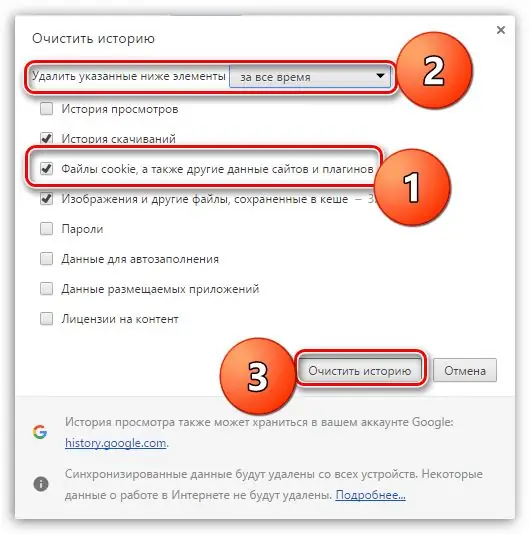
Teknolojia ya kusafisha cache ya Google Chrome inatofautiana kidogo na kufanya kazi na Yandex
Video: Jinsi ya kufuta Cache na Vidakuzi vya Google Chrome
Jinsi ya kulemaza Boot haraka
Ikiwa upakiaji wa ukurasa wa wavuti unachukua muda mrefu sana, basi kivinjari kinaweza kuzuia moja kwa moja onyesho la picha. Kama matokeo, mtumiaji huona habari ya maandishi tu. Ili kuondoa kasoro kama hiyo, unahitaji kubadilisha mipangilio. Teknolojia ni sawa katika vivinjari vyote. Wacha tuangalie hatua kwa hatua kwa kutumia Google Chrome kama mfano:
-
Tunafungua kivinjari na ukurasa wowote wa wavuti. Karibu na anwani ya ukurasa, bonyeza kitufe cha "Habari ya Tovuti", na kisha "Mipangilio ya Tovuti". Kichupo kinaonekana na sehemu ya "Picha". Hapa ndipo mipangilio ya maonyesho ya picha hufanyika.

Kichupo cha "Picha" kwenye kivinjari cha Google Chrome Katika kivinjari unahitaji kupata sehemu ya "Picha"
-
Bonyeza kwenye mstari "Onyesha zote". Basi unaweza kufunga sehemu ya mipangilio na upakie tena ukurasa wa wavuti wa kivinjari.

Sehemu ya "Onyesha Zote" katika kivinjari cha Google Chrome Onyesha Zote ni mpangilio wa kivinjari chaguo-msingi
Kwa kivinjari cha Opera, mlolongo ufuatao wa vitendo hufanywa: "Menyu" - "Mipangilio", kisha bonyeza "Sites" - "Picha" - "Onyesha". Kwa hivyo, unaweza kurudisha onyesho la picha kwa hatua chache tu.
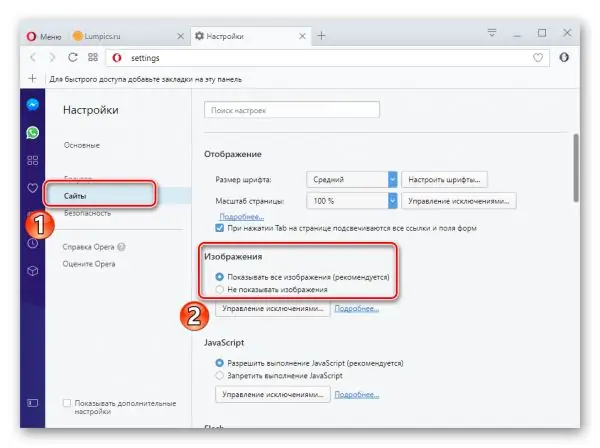
Katika kivinjari cha Opera, unaweza kubadilisha maonyesho ya picha kwa hatua chache
Inasanidi viendelezi
Viendelezi vya Kivinjari vinahusika na kuongeza utendaji wa kivinjari. Wakati mwingine kazi na programu hizi inajumuisha kuzuia vitu muhimu kwa operesheni ya tovuti. Chaguzi maarufu za viongezeo vile ni NoScript, Adblock, na Adblock Plus. Unaweza kuamua parameter inayoingiliana na onyesho la picha kwa kuzima viendelezi vyote na kuzigeuza moja kwa moja.
Katika Google Chrome
Ili kusanidi mipangilio kwenye Google Chrome, unahitaji kufanya yafuatayo:
-
Kona ya juu kulia, fungua menyu, na kisha sehemu "Zana za ziada" - "Viendelezi".

Kiendelezi cha vinjari vya kivinjari cha Google Chrome Ili kusanidi Google Chrome, unahitaji kufungua kichupo cha "Viendelezi"
-
Katika orodha ya mipangilio inayofungua, chagua zile ambazo unataka kuondoa. Kinyume na kila chaguo, unaweza kuona ikoni kwa njia ya takataka, ikibonyeza ambayo inasababisha kuondolewa kwa kiendelezi.

Kuondoa viendelezi kwenye Google Chrome Kuondoa viendelezi hukuruhusu kubinafsisha maonyesho ya picha
- Hatua iliyochukuliwa lazima idhibitishwe, kwa hili, kwenye kisanduku cha mazungumzo kinachoonekana, bonyeza kitufe cha "Futa".
Katika Kivinjari cha Yandex
Ili kuboresha Yandex, unahitaji kushinikiza Menyu, chagua Viongezeo, na kisha upate laini "Kutoka kwa vyanzo vingine." Hapa unapaswa kuchagua nyongeza zisizohitajika, wakati unapozunguka juu yao, uandishi "Futa" utaonekana. Unahitaji kubonyeza juu yake na uthibitishe hatua, baada ya hapo ugani utaondolewa.
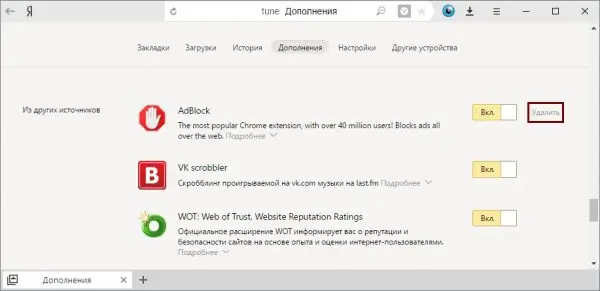
Katika kivinjari cha Yandex, unaweza kuchagua na kuondoa viendelezi visivyo vya lazima katika sehemu ya Viongezeo
Katika Opera
Katika kivinjari cha Opera, unaweza kuondoa nyongeza zisizohitajika kwa njia sawa na katika mifumo mingine. Kwa hili, hatua zifuatazo zinafanywa:
-
Unaweza kupata sehemu ya viendelezi kwa kubonyeza wakati huo huo vitufe vya Ctrl + Shift + E au kupitia sehemu ya "Viendelezi" vya menyu kuu.

Mstari wa "Viendelezi" katika kivinjari cha Opera Nenda kwenye sehemu ya "Viendelezi" ya menyu kuu
-
Unapopandisha mshale wa panya juu ya nyongeza inayohitajika, msalaba mwekundu unaonekana upande wa kulia. Ili kufuta, bonyeza juu yake na uthibitishe hatua kwenye dirisha inayoonekana.

Kuondoa viendelezi katika kivinjari cha Opera Ili kuondoa ugani, bonyeza msalaba wa kizuizi unachotaka
-
Baada ya hapo, programu-jalizi itaondolewa. Badala yake, unaweza kuzima tu utendaji wa kiendelezi. Ili kufanya hivyo, kuna kitufe kinachofanana dhidi ya kila jina la ugani.

Lemaza viendelezi katika kivinjari cha Opera Kulemaza viendelezi kunaweza kuharakisha kivinjari chako
Video: jinsi ya kuondoa ugani kwenye kivinjari cha Opera
Uunganisho wa JavaScript
JavaScript ni lugha maalum ya programu ambayo hukuruhusu kuongeza utendaji wa kurasa za wavuti. Bila hivyo, yaliyomo kwenye wavuti yatakuwa machache na picha zinaweza kukosa. Kwa hivyo, unahitaji kuwezesha msaada wake. Ili kufanya hivyo, unahitaji kutekeleza hatua zifuatazo:
- katika Kivinjari cha Yandex kwenye ukurasa kuu wa wavuti, bonyeza moja kwa moja "Viongezeo" - "Mipangilio" - "Advanced" - "Data ya kibinafsi" - "Mipangilio". Katika mstari wa JavaScript, chagua kipengee "Ruhusu" na bonyeza "Maliza". Baada ya hapo, ukurasa unapaswa kuburudishwa;
- kusanidi Google Chrome, unahitaji kuzindua kivinjari na kufungua "Usimamizi" - "Mipangilio". Chini ya ukurasa, chagua "Mipangilio ya Juu" na kisha "Maelezo ya Kibinafsi" na "Mipangilio ya Yaliyomo". Katika sehemu ya JavaScript, angalia sanduku "Ruhusu" na bonyeza "Maliza";
- katika bar ya anwani ya kivinjari cha Firefox ya Mozilla, unahitaji kuandika amri: kuhusu: config. Kwenye ukurasa mpya unaofungua, bonyeza kitufe cha "Kubali", kisha andika kwenye upau wa utaftaji: javascript.enabled. Bonyeza kwenye matokeo ya utaftaji na kitufe cha kulia cha panya, na kisha kwenye kipengee cha "javascript.enabled", bonyeza "Badilisha" Baada ya hapo tunaburudisha ukurasa.
Video: Jinsi ya kuwezesha na kuzima JavaScript kwenye Google Chrome
Ukosefu wa picha baada ya kupakia ukurasa wa wavuti ni rahisi kurekebisha katika mipangilio ya kivinjari chochote, lakini ni muhimu kwanza kujua sababu ya shida. Katika siku zijazo, ni rahisi kuzuia hali kama hizo ikiwa unajua sifa za kifaa cha vivinjari maarufu.
Ilipendekeza:
Nini Cha Kufanya Ikiwa Paka Imeuma Au Kukwaruza, Nini Cha Kufanya Ikiwa Tovuti Ya Kuumwa Imevimba (mkono, Mguu, Nk), Ni Nini "ugonjwa Wa Paka"

Matokeo ya kuumwa kwa paka na mikwaruzo. Msaada wa kwanza kwa mwanadamu. Msaada wa matibabu: chanjo, tiba ya antibiotic. Vitendo vya kuzuia
Jinsi Ya Kusanikisha Ugani Kwenye Kivinjari Cha Yandex - Kuna Nini, Jinsi Ya Kupakua, Kusanidi, Kusanidua Na Nini Cha Kufanya Ikiwa Haifanyi Kazi

Kwa nini usakinishe nyongeza katika Kivinjari cha Yandex. Jinsi ya kuzipakua kutoka duka rasmi au kutoka kwa waendelezaji. Nini cha kufanya ikiwa haijawekwa
Meneja Wa Kivinjari Cha Yandex - Ni Nini, Jinsi Ya Kufanya Kazi Nayo Na Jinsi Ya Kuiondoa, Nini Cha Kufanya Ikiwa Haijafutwa

Kwa nini unahitaji msimamizi wa kivinjari cha Yandex, ni nini anaweza kufanya. Jinsi ya kuondoa meneja. Nini cha kufanya ikiwa haifutwa na kurejeshwa
Nini Cha Kufanya Ikiwa Video Haichezi Kwenye Kivinjari - Sababu Na Suluhisho La Shida, Maagizo Na Picha

Kwa nini video zinaweza kucheza kwenye kivinjari. Sababu za shida, na suluhisho zilizothibitishwa
Nini Cha Kufanya Ikiwa Video Kwenye Kivinjari Inapunguza Kasi - Sababu Za Shida Na Suluhisho Linalowezekana

Kwa nini video kwenye kivinjari inapungua? Jinsi ya kurekebisha: michakato ya kuua, kuanza kwa kusafisha, kuangalia kasi ya mtandao, kusafisha kashe ya kivinjari, nk
